win10右下角图标全部都显示出来的设置方法:首先点击“开始”菜单,并点击齿轮状的“设置”按钮;然后在设置界面里选择“个性化”按钮;接着选择“任务栏”,并点击“选择哪些图标显示在任务栏上”;最后将“通知区域始终显示所有图标”开关打开即可。

本文操作环境:Windows10系统、DELL G3电脑
可以看到,一般win10任务栏右下角的图标是默认收折显示的
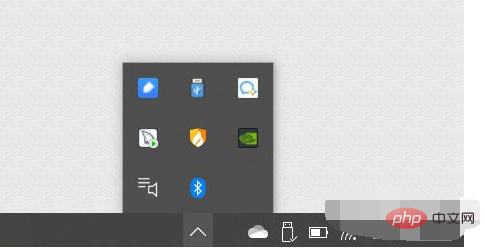
首先按下键盘上的win键,或者点击任务栏左下角的开始菜单,弹出开始菜单。再点击齿轮状的“设置”按钮,弹出设置界面,如图
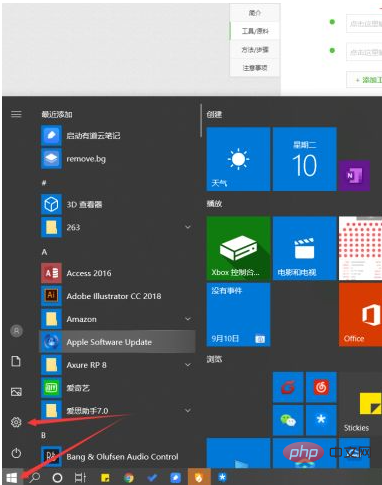
在设置界面里选择“个性化”按钮,如图:
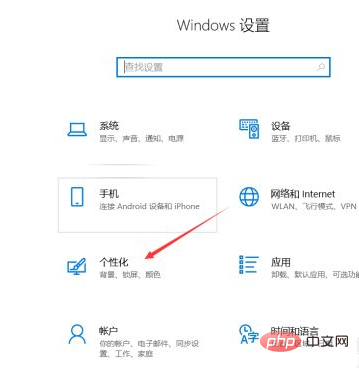
在个性化界面里,选择“任务栏”,跳转到任务栏界面。如图:
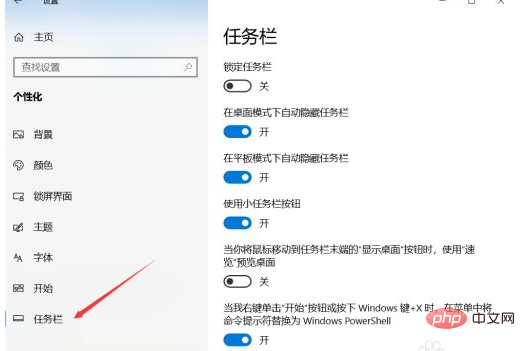
接下来,在任务栏界面里点击“选择哪些图标显示在任务栏上”。如图:
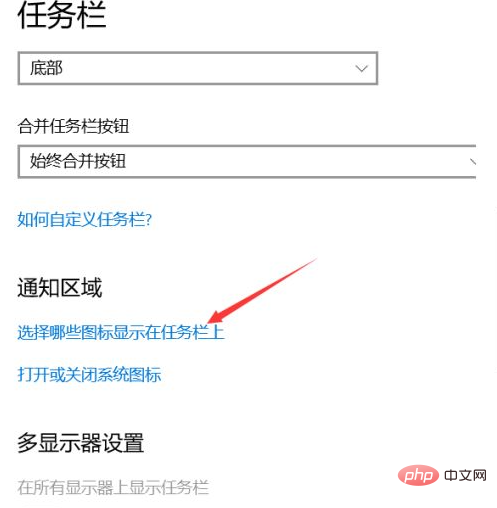
再接下来跳转到的界面中,将“通知区域始终显示所有图标”开关打开。如图:
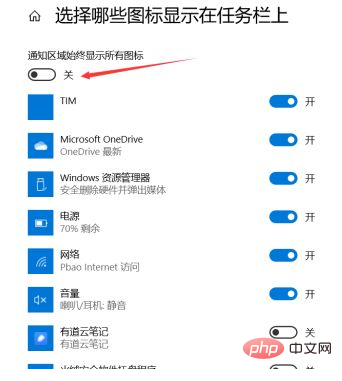
大功告成,我们可以看到我们右下角的图标已经全部平铺显示在任务栏上了。不知道有没有帮助到你呢。

更多相关问题,请访问常见问题栏目!



























